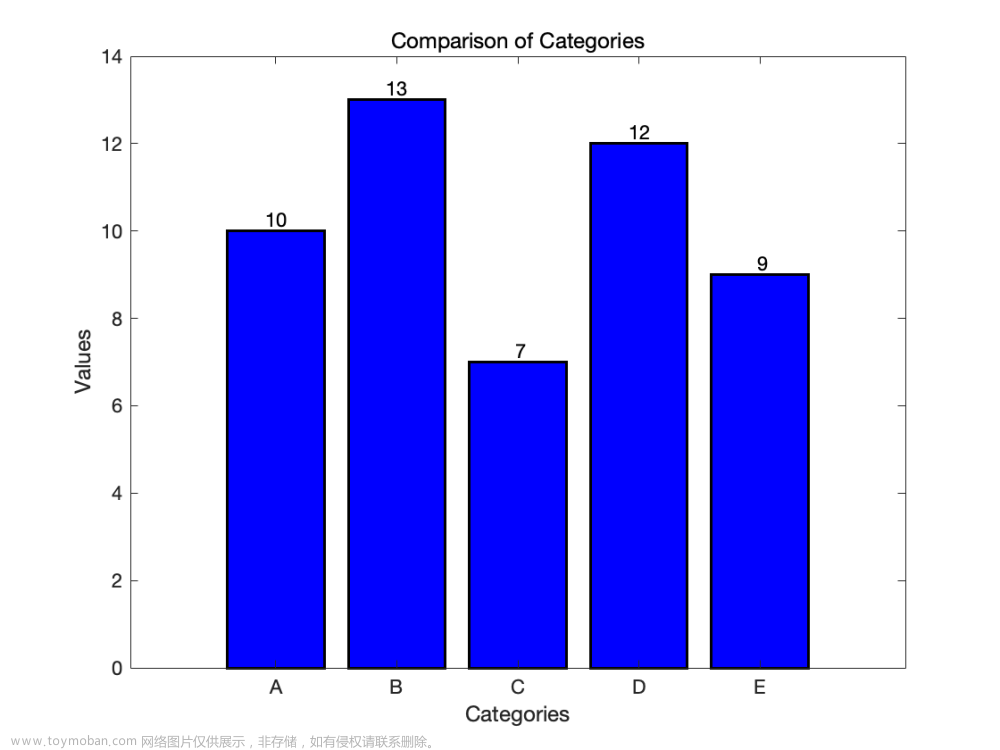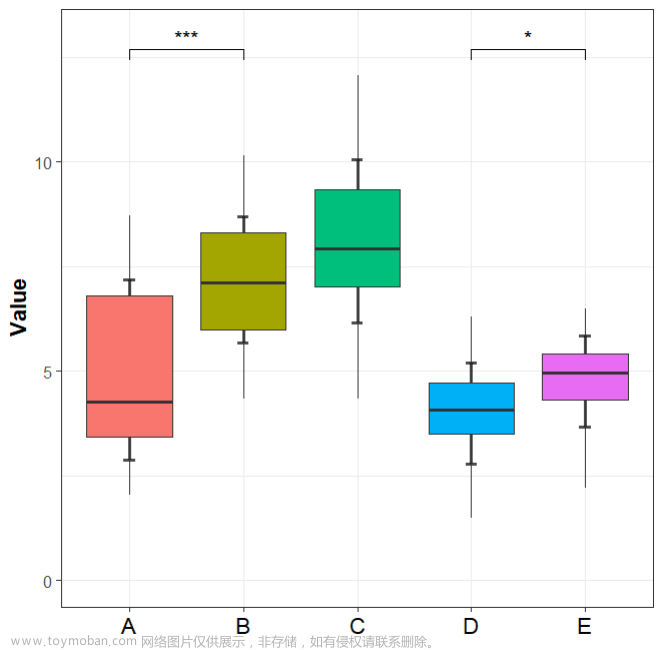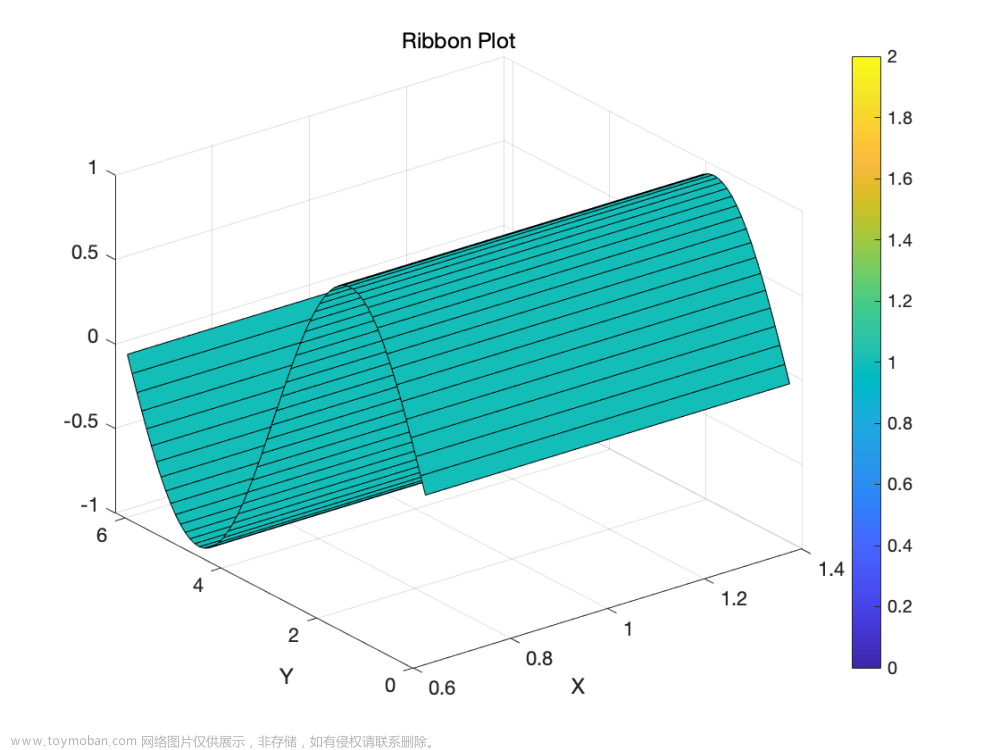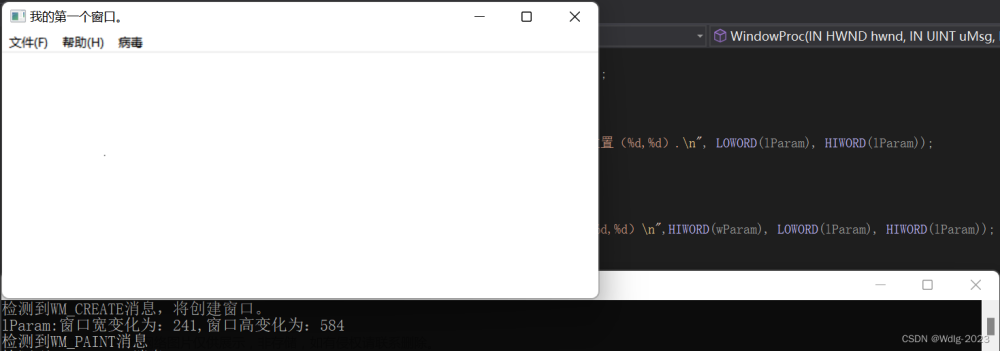在前一篇教程我们利用绘制矩形功能绘制了一个城市,接下来我们讲解另外一个同样重要且基础的图形----圆形。并一起看看该图形能绘制哪些应用呢。
绘制圆形相关函数如下:
//圆心坐标(nXCenter,nYCenter),半径为nRatio
//绘无填充制圆
void circle( int nXCenter, int nYCenter, int nRatio );
//绘制填充圆
void fillcircle( int nXCenter, int nYCenter, int nRatio );
//绘制无边框填充圆
void solidcircle( int nXCenter, int nYCenter, int nRatio );
//清空圆
void clearcircle( int nXCenter, int nYCenter, int nRatio );只要提供圆心坐标及半径长度即可,与矩形一样,提供了四个函数分别绘制
1、仅有边框无填充--circle
2、边框加填充--fillcircle
3、无边框,仅有实心填充--solidcircle
4、用背景色清除圆区域--clearcircle
函数相对简单,不过因为圆形在真实世界太普遍以及实用了,所以在图形绘制中,圆形显得尤为重要。
下面我们以绘制太极图来演示圆的绘制,之所以使用太极图是因为虽然他看似简单,实际蕴含丰富。充分反映了祖先的智慧,同时也是完全使用圆形构造完成的。小小的太极图里包含了五个圆形。
绘制代码如下:
// Circle.cpp : 定义控制台应用程序的入口点。
//
#include "../import/include/CGBoard.h"
#include "math.h"
#ifdef _DEBUG
#pragma comment(lib,"../import/lib/SimpleCG_MDd.lib")
#else
#pragma comment(lib,"../import/lib/SimpleCG_MD.lib")
#endif
int g_nWidth = 400; //画面宽度
int g_nHeight= 400; //画面高度
//绘制太极图
void DrawProcess()
{
//外圆
setfillcolor(0);
circle(200,200,100);
line(200,100,200,300);
floodfill(250,200,0,0);
//黑色半圆
solidcircle(200,150,50);
//设置填充色为白色
setfillcolor(RGB(255,255,255));
//白色半圆
solidcircle(200,150,25);
//小白圆
solidcircle(200,250,50);
//小黑圆
setfillcolor(0);
solidcircle(200,250,25);
}
int _tmain(int argc, _TCHAR* argv[])
{
srand(GetTickCount());
//初始化
if( !ShowingBoard(g_nWidth,g_nHeight, DrawProcess))
return 1;
//关闭图库
CloseBoard();
return 0;
}
运行图如下:

下面我们让太极图转动起来,反映的是阴阳转化的关系。由于我们还没学到旋转的函数,只能通过手动运算旋转点的方式编写,代码如下:
// Circle.cpp : 定义控制台应用程序的入口点。
//
#include "../import/include/CGBoard.h"
#include "math.h"
#ifdef _DEBUG
#pragma comment(lib,"../import/lib/SimpleCG_MDd.lib")
#else
#pragma comment(lib,"../import/lib/SimpleCG_MD.lib")
#endif
int g_nWidth = 400; //画面宽度
int g_nHeight= 400; //画面高度
//旋转的太极图
void Taiji( int nX, int nY, int nRatio, float fAngle )
{
int nPtX=0;
int nPtY=0;
nPtX = cos(fAngle)*nRatio;
nPtY = sin(fAngle)*nRatio;
//外圆
circle(nX,nY,nRatio);
line(nX+nPtX,nY-nPtY,nX-nPtX,nY+nPtY);
floodfill(nX+5*sin(fAngle),nY+5*cos(fAngle),0,0);
//黑色半圆
solidcircle(nX+nPtX/2,nY-nPtY/2,nRatio/2);
//设置填充色为白色
setfillcolor(RGB(255,255,255));
//小白圆
solidcircle(nX+nPtX/2,nY-nPtY/2,nRatio/4);
//白色半圆
solidcircle(nX-nPtX/2,nY+nPtY/2,nRatio/2);
//小黑圆
setfillcolor(0);
solidcircle(nX-nPtX/2,nY+nPtY/2,nRatio/4);
}
//绘制太极图
void DrawProcess()
{
bool bIsRunning = true;
float fAngle=0;
while(bIsRunning)
{
Taiji(200,200,100,fAngle);
fAngle+=0.05;
Sleep(50);
}
}
int _tmain(int argc, _TCHAR* argv[])
{
//初始化
if( !ShowingBoard(g_nWidth,g_nHeight, DrawProcess))
return 1;
//关闭图库
CloseBoard();
return 0;
}为了绘制运动太极,将太极绘制放入单独函数供调用,而且设置了旋转角度参数,方便绘制转动的太极。运行图与上图差别不大,就不贴效果图了,大家可以自行运行看看。
第二个例子我们展示一下奥运五环的绘制。绘制环可以先画一个圆,然后在里面用clearcircle用小一点的半径清除掉里面就能得到一个环形,不过我们可以用更简单的直接设置笔宽来实现。
setlinewidth(15);
关于设置笔宽及填充,例如颜色,大小之类的设置函数后面会讲到,在这里先用上。
代码如下:
// Circle.cpp : 定义控制台应用程序的入口点。
//
#include "../import/include/CGBoard.h"
#include "math.h"
#ifdef _DEBUG
#pragma comment(lib,"../import/lib/SimpleCG_MDd.lib")
#else
#pragma comment(lib,"../import/lib/SimpleCG_MD.lib")
#endif
int g_nWidth = 400; //画面宽度
int g_nHeight= 400; //画面高度
//绘制太极图
void DrawProcess()
{
setlinewidth(15);
setlinecolor(RGB(50,140,210));
circle(60,100,50);
setlinecolor(RGB(240,160,50));
circle(120,150,50);
setlinecolor(RGB(0,20,40));
circle(180,100,50);
setlinecolor(RGB(80,170,70));
circle(240,150,50);
setlinecolor(RGB(200,80,70));
circle(300,100,50);
}
int _tmain(int argc, _TCHAR* argv[])
{
//初始化
if( !ShowingBoard(g_nWidth,g_nHeight, DrawProcess))
return 1;
//关闭图库
CloseBoard();
return 0;
}
运行效果图:
审核说版权不明,不知道是不是这个,就不放图片试试了
细心的读者可能会发现乍一看似乎还可以,仔细看的话就会发现这个五环是有问题的,因为环与环之间并不是扣在一起,我们后面介绍到弧的绘制时再来完善它,画圆函数是没办法实现的。
最后我们再用圆绘制一个小甲虫,并祝大家节日快乐,明天就是儿童节了。
// Circle.cpp : 定义控制台应用程序的入口点。
//
#include "../import/include/CGBoard.h"
#include "math.h"
#ifdef _DEBUG
#pragma comment(lib,"../import/lib/SimpleCG_MDd.lib")
#else
#pragma comment(lib,"../import/lib/SimpleCG_MD.lib")
#endif
int g_nWidth = 400; //画面宽度
int g_nHeight= 400; //画面高度
void DrawProcess()
{
setlinewidth(3);
//头
setfillcolor(RGB(250,240,200));
fillcircle(280,110,30);
//身
setfillcolor(RGB(250,40,10));
fillcircle(200,200,100);
fillcircle(285,115,8);
curveline(270,130,200,140,4);
curveline(200,140,210,100,-4);
curveline(200,140,120,260,14);
//斑点
setfillcolor(0);
solidcircle(170,130,25);
solidcircle(220,170,30);
solidcircle(280,180,10);
solidcircle(260,230,25);
solidcircle(140,200,30);
solidcircle(180,250,25);
solidcircle(180,180,10);
solidcircle(220,260,10);
//触角
solidcircle(250, 70, 6);
solidcircle(280, 60, 6);
line(250, 70, 260, 85 );
line(280, 60, 275, 80 );
setfillcolor(RGB(250,240,200));
solidcircle(282,108,9);
//眼睛
setfillcolor(0);
solidcircle(270,110,6);
solidcircle(290,100,6);
}
int _tmain(int argc, _TCHAR* argv[])
{
//初始化
if( !ShowingBoard(g_nWidth,g_nHeight, DrawProcess))
return 1;
//关闭图库
CloseBoard();
return 0;
}
 文章来源:https://www.toymoban.com/news/detail-466251.html
文章来源:https://www.toymoban.com/news/detail-466251.html
以上通过几个例子演示了圆形的绘制及运用,大家可以参考并熟练圆形函数的应用,发挥想象,多多练习,下一篇将探讨椭圆的绘制方法及使用。 文章来源地址https://www.toymoban.com/news/detail-466251.html
到了这里,关于SimpleCG绘图函数(4)--绘制圆的文章就介绍完了。如果您还想了解更多内容,请在右上角搜索TOY模板网以前的文章或继续浏览下面的相关文章,希望大家以后多多支持TOY模板网!